 Accueil
>
Convertir Word
> Comment insérer librement une page avec Word
Accueil
>
Convertir Word
> Comment insérer librement une page avec Word
La popularité de Microsoft® Word ne fait aucun doute car il est utilisé par de nombreuses personnes dans leurs activités de bureau quotidiennes. Toutefois, au fil du temps, Microsoft® a veillé à ce que le programme soit mis à niveau pour rester en phase avec la technologie moderne. Par exemple, il est désormais possible d'insérer une page dans Word, entre autres nouvelles fonctionnalités. Comprendre comment insérer une page dans Word à partir d'un autre document est très important et peut s'avérer pratique, notamment dans les tâches de bureau. Il est possible d'insérer facilement une nouvelle page dans Word, que ce soit sous Windows ou OS X. PDFelement peut vous aider à le faire.
Comment insérer une page avec Word 2016, 2013, 2010
D'après les étapes ci-dessous, il est clair que l'insertion d'une page dans Word n'est pas une chose difficile à faire. Par conséquent, comprendre comment insérer une page dans Word est une priorité si vous travaillez avec des fichiers Word.
- La première chose à faire est d'ouvrir un programme Word sur votre ordinateur. Vous pouvez ouvrir le programme Word à partir du menu "Démarrer" de votre ordinateur s'il s'agit de Windows. Créez un nouveau document ou ouvrez un document existant.
- Pour insérer une page, cliquez sur l'emplacement où vous souhaitez que la page soit insérée.
- Cliquez sur l'onglet "Insertion" du menu et allez dans le menu "Page vierge". Notez que vous pouvez toujours le trouver dans le groupe "Page".
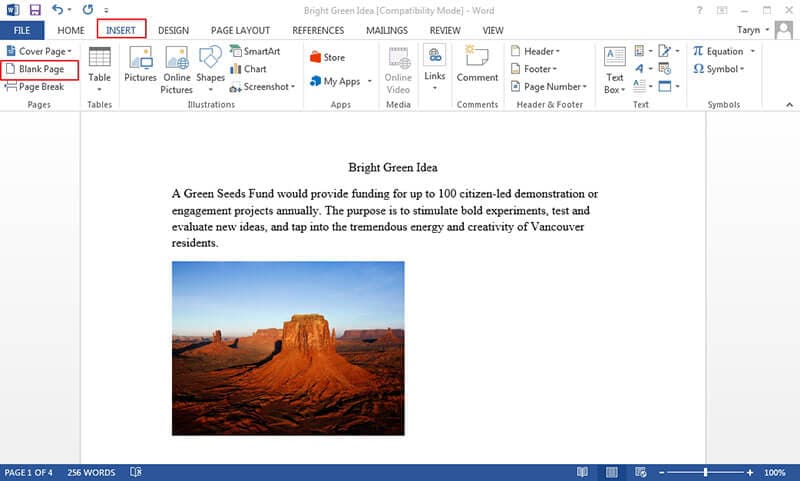
- Cliquez sur le "Affichage > Naviguer" afin de naviguer entre les pages.
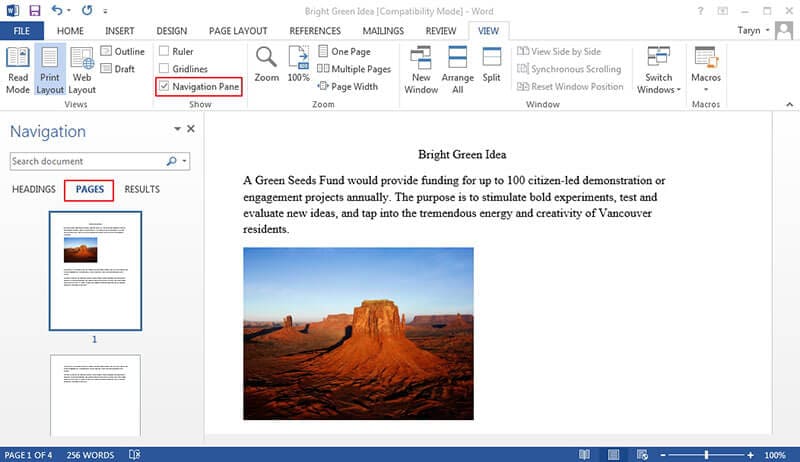
- Vous pouvez également supprimer toute page non désirée en cliquant sur la page et en appuyant sur la touche "Supprimer". Les pages seront supprimées du document.
- Enregistrez les modifications en cliquant sur le bouton "Enregistrer" et le document nouvellement ajouté sera sauvegardé.
Si vous souhaitez ajouter des pages sur un fichier PDF, ouvrez d'abord ce fichier avec PDFelement, puis allez dans l'onglet "Page" et cliquez sur le bouton "Insérer" pour insérer des pages vierges ou des pages provenant d'autres PDF. Voici plus de détails sur comment ajouter des pages à un document PDF.
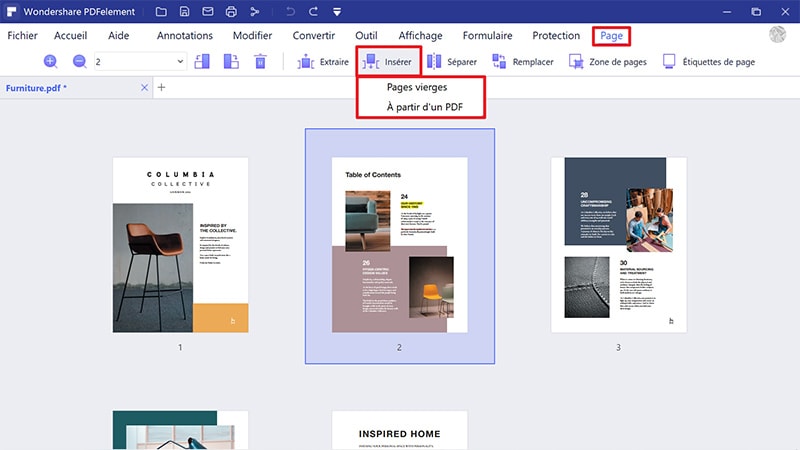
Conseils : Word vs PDF
Le format PDF n'a pas besoin d'être présenté car il est très populaire de nos jours. En fait, la plupart des gens ne peuvent s'en passer en raison de ses avantages. Le format PDF est supérieur aux documents Word pour de nombreuses raisons. Tout d'abord, il peut conserver les mises en forme des documents, ce qui signifie que votre document peut être présenté de la même manière que vous l'avez mis en page. En outre, le format PDF peut être utilisé sur n'importe quelle plateforme ou système d'exploitation, que ce soit Mac, Windows ou même Android et iOS. La caractéristique la plus importante du format PDF qui le rend très populaire parmi les professionnels est le fait qu'il est très bien sécurisé. Par conséquent, si vous manipulez des informations sensibles, vous avez la possibilité d'associer un mot de passe au document, ce qui constitue un niveau de protection supplémentaire.
Il faut bien comprendre que pour travailler avec le format PDF, vous aurez besoin d'un éditeur PDF capable de le modifier et de le manipuler comme vous le souhaitez. PDFelement est un éditeur de PDF qui vous permet de manipuler vos documents PDF, notamment en insérant ou en supprimant des pages. Il est doté de fonctionnalités de premier ordre et est considéré comme une solution PDF complète. Voici quelques-unes des caractéristiques de PDFelement.
- ÉDITION DE PDF : Vous pouvez modifier votre document PDF très facilement avec PDFelement. Vous pouvez ajuster ou changer le type de police, la taille ou même le style. En outre, vous pouvez également éditer des objets graphiques par exemple en les recadrant, en les mettant en miroir ou en les faisant pivoter.
- CRÉATION DE PDF : Vous pouvez également créer de nouveaux fichiers PDF à partir d'autres types de fichiers bureautiques et les combiner facilement si nécessaire.
- CONVERTION DE PDF : Avec PDFelement, vous pouvez toujours convertir des fichiers PDF à partir de tous les types de fichiers en un seul clic. Par exemple, vous pouvez convertir des fichiers HTML, PowerPoint, Excel et Word.
- CRÉATION DE FORMULAIRES : Il vous permet également de créer des formulaires PDF remplissables. Cela signifie que vous pouvez toujours convertir n'importe quel formulaire non remplissable d'Excel, de Word ou de toute autre application bureautique en formulaires modifiables et remplissables en un seul clic.
- PROTECTION ET PARTAGE : Avec PDFelement, vous pouvez protéger et partager vos documents en toute simplicité. Vous pouvez appliquer une protection par mot de passe qui empêche l'impression, la modification et la visualisation non autorisées de votre document. En outre, vous pouvez également signer électroniquement vos documents à l'aide de signatures numériques et les partager via Dropbox ou en tant que pièce jointe à un e-mail.
- ANNOTATION DE PDF : Vous pouvez annoter vos documents PDF en ajoutant des commentaires sous forme de notes autocollantes ainsi que des zones de texte partout où cela est nécessaire.
Téléchargement gratuit or Acheter PDFelement right now!
Téléchargement gratuit or Acheter PDFelement right now!
Essai gratuit right now!
Essai gratuit right now!

 100% sécurisé |
100% sécurisé |




Clara Durand
chief Editor